


在ScanGear(扫描仪驱动程序)的高级模式选项卡中,单击 (亮度/对比度)。
(亮度/对比度)。
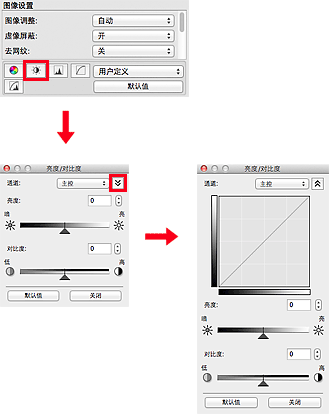
 注释
注释单击 (向下箭头)以切换到详细视图。 单击
(向下箭头)以切换到详细视图。 单击 (向上箭头)以返回上一个视图。
(向上箭头)以返回上一个视图。
单击默认值以重置当前窗口中的所有调整。
图像的每个点都由红色、绿色和蓝色按不同的比例混合(渐变)。 这些颜色可分别调整为“通道”。
主控
调整连接的红色、绿色和蓝色。
红色
调整红色通道。
绿色
调整绿色通道。
蓝色
调整蓝色通道。
 注释
注释当色彩模式为灰度时,将在通道中仅显示灰度。
调整图像亮度。 向左移动亮度下的 (滑块)可使图像变暗,向右移动滑块可使图像变亮。 您也可以输入具体数值(-127到127)。
(滑块)可使图像变暗,向右移动滑块可使图像变亮。 您也可以输入具体数值(-127到127)。
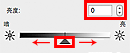
变暗 |
原稿图像 |
变亮 |
 |
 |
 |
 注释
注释如果使图像太亮,可能会丢失高光,而如果使图像太暗,就可能会丢失阴影。
“对比度”是图像中较亮和较暗部分之间存在的差别程度。 增加对比度会增强差异性,因此会使图像锐化。 减少对比度会降低差异性,因此会使图像柔和。
向左移动对比度下的 (滑块)以降低图像对比度,向右移动滑块可增加图像对比度。 您也可以输入具体数值(-127到127)。
(滑块)以降低图像对比度,向右移动滑块可增加图像对比度。 您也可以输入具体数值(-127到127)。
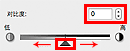
对比度降低 |
原稿图像 |
对比度增加 |
 |
 |
 |
 注释
注释增加对比度在增加柔和图像的立体感方面很有效。 但是,如果您过多地增加对比度,就可能会丢失阴影和高光。
页首 |